1.vim编辑器
Vim是从 vi 发展出来的和 Emacs 并列成为类 Unix 系统用户最喜欢的编辑器。Vim 的可配置性非常强,
各种插件、语法高亮配色方案等多不胜数,无论作为代码编辑器或是文稿撰写工具都非常给力。
1.1 vim的几种模式
1.1.1 命令模式(normal模式):
因为normal模式可以直接使用相关快捷键编辑文件,所以我更加喜欢叫它命令模式。命令模式分为一般
命令模式和底部命令模式。通过vim打开一个文件,默认就是进入一般命令模式,可以输入:进入底部命
令模式。
1.1.2 插入模式(insert模式):
可以输入文本,在一般命令模式下,按i、a、o等都可以进入插入模式。
1.1.3 可视模式(visual 模式):
在一般命令模式下按v可以进入可视模式, 在可视模式下,移动光标可以选择文本。
按V进入可视行模式, 总是整行整行的选中。
ctrl+v进入可视块模式。
viw 选中单词
vis 选中整段
vi( 选中括号内的所有字符
1.2 常用命令
vim 打开一个文件,进入命令模式。可使用以下字母进入编辑模式
a 在当前光标后面插入
A 在行尾插入
i 在当前光标插入
I 在行首插入
o 在下一行插入
O 在上一行插入
ciw 删除当前一个单词,并进入插入模式
ct" 删除双引号中间的内容,并进入插入模式
ctf 删除从当前位置到下一个f字符之间的字符,并进入插入模式
光标定位
通过键盘[kjhl]或者上下左右键可以实现光标的上下左右移动;
w 前移一个单词,光标停在下一个单词开头;
e 前移一个单词,光标停在下一个单词末尾;
b 后移一个单词,光标停在上一个单词开头;
A|end|$ 将光标定位到行尾;
I|0|home|^ 将光标定位到行首;
复制/剪切/粘贴:
yy 复制整行
y$|y+end 从光标当前位置复制到行尾。
y0|y+home 从光标当前位置复制到行首。
p(小写) 粘贴(在下一行粘贴)
P(大写) 粘贴(在上一行粘贴)
d$|D|d+end 删除(剪切)当前位置到行尾的内容。
d0|d+home 删除(剪切)当前位置到行首的内容。
dgg: 剪切光标以上的所有行。
dG: 剪切光标以下的所有行。
[n] dd: 删除(剪切)(n)行。
:m,nd 剪切m行到n行的内容。
daw和das:剪切一个词和剪切一个句子,即使光标不在词首和句首也没关系
dw:剪切当前光标到单词结束!
# 删除匹配行:
:g/UUID/d 删除包含UUID的行
:g/#\|^$/d 删除#注释和空白行
:g/^$\|^\s*$\|^#/d 删除#注释/空白行/空字符串行
替换(底部命令模式):
:s/old/new 用new替换当前行第一个old。
:s/old/new/g 用new替换当前行所有的old。
:n1,n2s/old/new/g 用new替换文件n1行到n2行所有的old。
:%s/old/new/g 用new替换文件中所有的old。
:%s/^/#/g 在每一行的行首插入#,^表示行首。
:%s/$/xxx/g 在每一行的行尾插入xxx,$表示行尾。
所有替换命令末尾加上c,每个替换都将需要用户确认。
如:%s/old/new/gc
自动填充:
gg 将光标定位到文件第一行
G 将光标定位到最后一行
nG|ngg 到文件第n行。
:n 移动到第n行。
fm 快速定位到当前行,光标之后的第一个m字符处(通常在行首使用),如果有多个相同字符,可以使
用分号;进行下一个选择。
Fm 同上,只是反向查找。
小结:vim的命令比较多,记录一些常用的。
由于本人系统是刚装的,故目前还没有vim命令,现在先安装vim命令,本次安装是通过yum进行安装,故下面介绍如何安装本地源~
-bash: vim: 未找到命令
(1)查看linux系统版本,上传镜像文件iso到linux服务器上
cat /etc/centos-release
(2)创建目录,将iso文件放到/centos/iso/目录下
mkdir -p /centos/{iso,centos}
创建/centos/iso 和/centos/centos两个目录

(3)挂在镜像
mount -t iso9660 -o loop /centos/iso/CentOS-7.6-x86_64-DVD-1810.iso /centos/centos7


(4)修改配置文件,备份原有repo文件,创建新的
cd /etc/yum.repos.d/ #进入repo文件目录
mkdir bak
mv *.repo bak #备份原来的镜像文件
vi centos7.repo
添加如下信息:
[media]
name=Red Hat Enterprise Linux 7.2
baseurl=file:///repo/centos7
enabled=1
gpgcheck=0
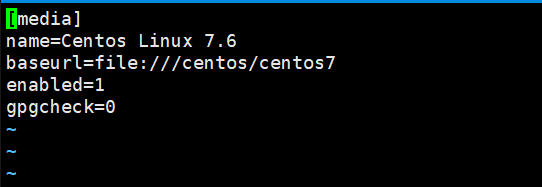
(5)清空缓存,查看yum
yum clean all
yum list
(6) 本地yum源安装完成,通过yum安装vim命令
yum install vim -y
(7) 开机自动挂载镜像
vim /etc/rc.d/rc.local
#将挂载yum源的命令添加至文件最后
mount -t iso9660 -o loop /centos/iso/CentOS-7.6-x86_64-DVD-1810.iso /centos/centos7
#赋予文件可执行权限
chmod +x /etc/rc.d/rc.local






















 442
442











 被折叠的 条评论
为什么被折叠?
被折叠的 条评论
为什么被折叠?








